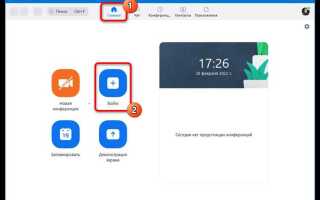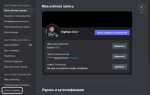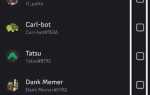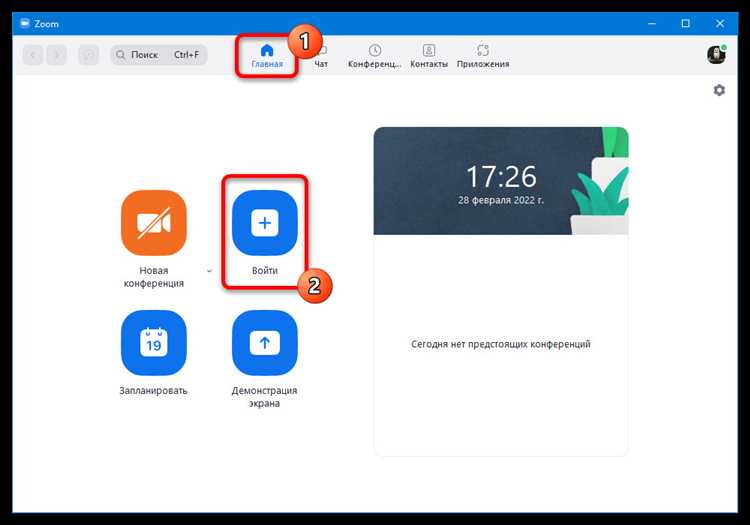
Определение IP-адреса участника Zoom-конференции возможно лишь в определённых условиях, поскольку сама платформа не предоставляет таких данных напрямую. Однако при использовании сторонних инструментов и анализе сетевой активности можно извлечь нужную информацию в рамках локальной сети или при определённых технических сценариях.
Один из способов – перехват сетевого трафика с помощью утилит, таких как Wireshark. Во время проведения конференции необходимо запустить анализ пакетов на устройстве, подключённом к той же сети, что и участник. Далее фильтруются пакеты по порту Zoom (обычно TCP/UDP 8801–8810), после чего можно идентифицировать IP-адреса подключённых клиентов.
Если конференция проводится внутри локальной сети, IP-адреса участников можно отследить через маршрутизатор или через ARP-таблицу. В случае корпоративной инфраструктуры стоит использовать сетевые прокси-серверы или межсетевые экраны с функцией логирования подключения по IP в режиме реального времени.
Важно понимать: для получения IP-адреса через Интернет при участии сторонних пользователей потребуется их подключение к стороннему ресурсу, контролируемому вами. Это может быть, например, ссылка на файл или сайт, открытие которого инициирует HTTP-запрос и фиксирует IP-адрес отправителя.
Юридическая сторона вопроса критична. Сбор IP-адресов без согласия может нарушать законодательство о защите персональных данных. Любые действия должны соответствовать локальным законам и политике конфиденциальности.
Можно ли узнать IP адрес через интерфейс Zoom
Интерфейс Zoom, доступный обычным пользователям, не предоставляет прямой возможности увидеть IP-адреса других участников конференции. Даже организатор не может получить эти данные из стандартного окна управления участниками или отчётов в личном кабинете.
Единственное исключение – администраторы корпоративных аккаунтов с правами доступа к панели Zoom Admin. В разделе «Dashboard» (Панель мониторинга) можно найти информацию о подключениях в реальном времени. Там отображаются сведения о каждом участнике, включая его IP-адрес, местоположение, тип подключения (Wi-Fi, Ethernet) и задержки в сети. Однако эта функция доступна только для Zoom Business, Education, Enterprise или API-подписчиков.
Для доступа к этим данным необходимо:
- Зайти в веб-интерфейс Zoom под учётной записью администратора
- Перейти в раздел «Dashboard»
- Открыть вкладку «Meetings» и выбрать нужную конференцию
- Найти нужного участника в списке подключений
Если используется обычная (бесплатная или Pro) версия Zoom, то узнать IP-адрес участника исключительно через интерфейс невозможно. В этом случае подобная информация может быть получена только при использовании стороннего сетевого мониторинга или анализа трафика, что выходит за рамки возможностей самого Zoom.
Использование сетевого монитора для отслеживания соединений Zoom
Для получения IP-адресов участников Zoom-конференции можно использовать сетевой монитор, например, Wireshark. Перед запуском сеанса Zoom активируйте захват трафика на сетевом интерфейсе, который используется для подключения к интернету.
Во время конференции Zoom генерирует множество UDP и TCP-пакетов, направленных на сервера компании и на устройства участников. Для фильтрации соединений применяйте фильтр отображения ip.addr == your_ip, заменив your_ip на IP-адрес вашего устройства. Это отобразит все входящие и исходящие соединения, включая peer-to-peer соединения, если они доступны.
Чтобы сузить выборку до Zoom-трафика, используйте фильтры по портам: udp.port == 8801 || udp.port == 8802, поскольку Zoom часто использует эти диапазоны для медиа-трафика. Также возможно наличие TCP-соединений по портам 443 и 8801. Обратите внимание на адреса, с которыми устанавливаются прямые соединения – они могут принадлежать другим участникам.
Идентифицируйте внешние IP-адреса, которые не относятся к серверам Zoom. Для этого проверьте ASN и геолокацию IP через службы whois и IP-lookup. Серверы Zoom обычно находятся в облаке AWS, Google Cloud или Zoom Video Communications Inc. Если обнаружен IP, не принадлежащий этим структурам, с активной передачей аудио или видео – это, вероятно, адрес участника.
Захват следует производить на стадии активного голосового или видеовзаимодействия, когда устанавливаются peer-to-peer соединения, особенно при малом числе участников и при отключённой маршрутизации через сервер Zoom (p2p-сценарии). Для минимизации лишнего трафика завершите все фоновые процессы, кроме Zoom, перед началом анализа.
Настройка зеркального трафика (Port Mirroring) для перехвата пакетов
Для определения IP-адресов участников Zoom-конференции в локальной сети необходимо использовать зеркалирование трафика на коммутаторе. Это позволяет направить копии сетевых пакетов с одного порта на другой, подключённый к устройству для анализа (например, с установленным Wireshark).
Действия по настройке зависят от модели коммутатора, но общий порядок выглядит следующим образом:
- Подключите устройство для анализа к свободному порту коммутатора.
- Определите порт, к которому подключён компьютер с Zoom (или точка доступа, через которую подключены участники).
- Войдите в веб-интерфейс коммутатора или используйте CLI-доступ.
- Активируйте режим зеркалирования:
- Источник (source) – порт, на котором проходит трафик Zoom.
- Назначение (destination) – порт с подключённым анализатором трафика.
Пример для Cisco:
monitor session 1 source interface fastethernet0/1 monitor session 1 destination interface fastethernet0/10
Пример для MikroTik (в Winbox):
- Перейдите в Bridge → Ports
- Выберите порт источника, установите параметр «Mirror» на нужный порт назначения
После настройки весь трафик с указанного порта начнёт копироваться. В Wireshark отфильтруйте пакеты по протоколу UDP и порту 8801-8810 – Zoom использует эти порты для передачи видео и аудио. В графе «Source» будет отображаться IP-адрес участника.
Для высокой точности отключите все посторонние устройства от зеркалируемого порта и исключите трансляцию через NAT, если это возможно.
Применение Wireshark для анализа сетевого трафика Zoom
Запустите Wireshark до подключения к конференции Zoom. В качестве интерфейса выберите активный сетевой адаптер, через который осуществляется подключение к интернету (чаще всего это Wi-Fi или Ethernet).
В строке фильтра используйте выражение ip.addr == ВАШ_IP, чтобы отсечь посторонний трафик. Для анализа только UDP-трафика Zoom укажите udp.port == 8801 || udp.port == 8802 || udp.port == 8803 – это стандартные порты медиапотоков Zoom.
Подключитесь к конференции и начните наблюдение. В списке пакетов фиксируются IP-адреса, с которыми установлено соединение. Участники, подключённые напрямую, будут отображаться как отдельные источники или назначения в полях Source и Destination.
Для выделения Zoom-пакетов используйте фильтр zoom.us в поле dns, если соединение осуществляется через домены. Также можно отследить STUN-запросы (stun) и определить IP-адреса участников при peer-to-peer соединении.
Нажмите правой кнопкой по интересующему пакету и выберите «Follow → UDP Stream» – в открывшемся окне можно увидеть IP-адреса отправителей и получателей. Это поможет точно определить, откуда поступает медиапоток.
Остерегайтесь CDN и серверов Zoom – они могут маскировать реальное расположение участников. Ищите IP-адреса, не принадлежащие Amazon, Akamai и другим провайдерам, обслуживающим инфраструктуру Zoom.
Сопоставьте полученные IP-адреса с геолокационными сервисами вручную, чтобы исключить корпоративные прокси и VPN-каналы. Так можно приблизительно определить физическое местоположение участника.
Идентификация IP адреса по временной активности участника
Точное определение IP-адреса участника Zoom-конференции возможно через анализ временной активности в журнале сетевого трафика. Если у администратора есть доступ к сетевому оборудованию (например, маршрутизатору или межсетевому экрану), необходимо зафиксировать временные метки начала и завершения сеанса конкретного пользователя в Zoom.
Каждое подключение к Zoom сопровождается запросами к серверам Zoom (обычно домены вида *.zoom.us). Используя журнал соединений или мониторинг в реальном времени (например, с помощью Wireshark, tcpdump или встроенного анализа трафика в маршрутизаторе), следует отфильтровать входящие и исходящие соединения по времени, совпадающему с активностью интересующего участника.
Зафиксируйте исходящие соединения к IP-диапазонам Zoom на момент подключения участника. В сессии, как правило, фиксируются порты UDP 8801–8810, а также HTTPS-соединения. Совпадение по времени с началом видеозвонка и уникальный внешний IP-адрес в списке активных хостов с большой вероятностью указывает на нужного участника.
Для точности анализа желательно использовать синхронизированное системное время на всех устройствах и проводить наблюдение в условиях ограниченного числа одновременных подключений, чтобы исключить перекрёстные совпадения.
Если в конференции присутствуют несколько участников с одинаковыми временными метками, необходимо дополнительно учитывать объем передаваемых данных – видеопоток от активного говорящего генерирует значительно больший трафик по сравнению с пассивными слушателями.
Юридические и этические ограничения сбора IP адресов
Сбор IP адресов участников Zoom-конференций без их согласия может нарушать законодательство о защите персональных данных, например, Общий регламент по защите данных (GDPR) в Евросоюзе или Федеральный закон №152-ФЗ «О персональных данных» в России. IP адрес приравнивается к персональной информации, если позволяет идентифицировать пользователя напрямую или косвенно.
Для законного получения IP необходимо наличие юридического основания: согласие участника, выполнение договора или соблюдение правового обязательства. Отсутствие таких оснований влечет административные или уголовные санкции, включая штрафы до нескольких миллионов рублей или эквивалент в евро.
Этически сбор IP должен учитывать приватность и безопасность пользователей. Использование IP для слежки или несанкционированного анализа нарушает доверие и может привести к репутационным рискам. Рекомендуется информировать участников о целях и методах обработки их данных, обеспечивать доступ к политике конфиденциальности.
Технически извлечь IP адресы можно только при наличии контроля над сетью или с использованием специализированных средств, которые обычно запрещены условиями пользования Zoom и нарушают принципы добросовестного использования.
Практическая рекомендация: при необходимости анализа сетевой активности лучше обратиться к официальным запросам через правоохранительные органы или службы поддержки Zoom, что соответствует правовым нормам и защитит от возможных претензий.
Вопрос-ответ:
Можно ли узнать IP адрес участника Zoom конференции без его ведома?
Определить IP адрес другого участника Zoom без его согласия и специальных технических средств практически невозможно. Платформа шифрует данные и защищает личную информацию пользователей, чтобы обеспечить конфиденциальность. Для получения таких сведений требуется доступ к сетевому трафику или использование специальных программ, что нарушает правила и законодательство о приватности.
Какие инструменты помогут определить IP адрес участника Zoom конференции?
Для выявления IP адреса других участников иногда используют сетевые анализаторы трафика, например, Wireshark. Они позволяют просматривать пакеты данных, передаваемые по сети. Однако современные платформы, включая Zoom, применяют методы шифрования и маршрутизации через собственные серверы, что сильно усложняет прямое определение IP адреса собеседника. Также существуют специализированные сервисы, но их работа может противоречить условиям использования Zoom.
Можно ли узнать IP адрес участника Zoom с помощью администраторских инструментов самой платформы?
Администраторы и организаторы конференций в Zoom имеют ограниченный доступ к информации о подключениях. Они могут видеть данные об активности участников, но прямой IP адрес другого пользователя обычно скрыт системой ради безопасности. Только сотрудники Zoom или правоохранительные органы, запросившие данные через официальные каналы, могут получить такие сведения.
Какие риски связаны с попытками узнать IP адрес участников Zoom конференции?
Пытаться получить IP адрес другого участника без его разрешения может привести к нарушениям закона и условий использования платформы. Это считается вмешательством в личную жизнь и может быть квалифицировано как несанкционированный доступ к информации. Кроме того, попытки отслеживания могут вызвать недоверие в группе и привести к блокировкам аккаунтов.
Есть ли легальные способы определить IP адрес участника видеозвонка в Zoom?
Если существует веская причина, например, расследование преступления, правоохранительные органы могут обратиться к Zoom с официальным запросом на предоставление данных. В других случаях пользователи сами могут предоставить свой IP адрес по согласованию, если это необходимо. Без официального разрешения или добровольного раскрытия информации получить IP адрес легально не получится.
Можно ли узнать IP адрес участника Zoom-конференции без специальных программ?
Стандартные возможности Zoom не предоставляют прямого способа узнать IP адрес другого участника конференции. Для этого обычно требуется использование дополнительных инструментов или настроек на стороне организатора, например, работа с сетевыми журналами роутера или специализированным программным обеспечением, способным отслеживать сетевой трафик. Простого метода через интерфейс Zoom не существует.